Einleitung
Ein flackernder Bildschirm auf Ihrem Android-Gerät kann sowohl frustrierend als auch beunruhigend sein. Dieses häufige Problem kann durch verschiedene Softwarefehler oder Hardwareprobleme verursacht werden. Glücklicherweise gibt es mehrere Lösungen, die Sie ausprobieren können, bevor Sie sich entscheiden, Ihr Telefon zu ersetzen. In diesem umfassenden Leitfaden werden wir verschiedene Methoden erkunden, um das Problem des Bildschirmflackerns effektiv zu lösen.

Softwarelösungen
Wenn Sie mit einem flackernden Bildschirm konfrontiert sind, ist der erste Schritt, alle Softwareprobleme auszuschließen. Mehrere Softwarefehler können dazu führen, dass Ihr Bildschirm flackert. Hier sind einige einfache Methoden, um dieses Problem durch Softwarelösungen zu beheben.
Starten Sie Ihr Gerät neu
Ein Neustart Ihres Geräts ist eine einfache, aber effektive Lösung für viele Probleme, einschließlich eines flackernden Bildschirms. So geht’s:
1. Halten Sie die Einschalttaste gedrückt, bis das Ausschaltmenü erscheint.
2. Tippen Sie auf ‘Neustart’ oder ‘Reboot’.
3. Warten Sie, bis Ihr Gerät neu gestartet ist, und überprüfen Sie, ob das Problem weiterhin besteht.
Ein Neustart Ihres Geräts aktualisiert das System und kann vorübergehende Softwarefehler, die das Flackern verursachen, beseitigen.
Android-Betriebssystem und Apps aktualisieren
Veraltete Software kann Kompatibilitätsprobleme verursachen, die zu einem flackernden Bildschirm führen. So stellen Sie sicher, dass Ihr Betriebssystem und Ihre Apps auf dem neuesten Stand sind:
- Android-Betriebssystem aktualisieren:
- Gehen Sie zu Einstellungen > System > Software-Update.
- Tippen Sie auf ‘Nach Updates suchen’.
-
Wenn ein Update verfügbar ist, folgen Sie den Anweisungen, um es zu installieren.
-
Apps aktualisieren:
- Öffnen Sie den Google Play Store.
- Tippen Sie auf Ihr Profilicon > Apps und Gerät verwalten.
- Tippen Sie unter ‘Verfügbare Updates’ auf ‘Alle aktualisieren’.
Die Aktualisierung Ihrer Software und Apps stellt sicher, dass Sie die neuesten Fehlerbehebungen und Leistungsverbesserungen erhalten.
Problematische Apps überprüfen und deinstallieren
Manchmal kann eine spezifische App das Bildschirmflackern verursachen. So identifizieren und beheben Sie problematische Apps:
- Problematische Apps identifizieren:
-
Beobachten Sie, wann das Flackern auftritt. Ist es bei der Nutzung einer bestimmten App?
-
Die problematische App deinstallieren:
- Gehen Sie zu Einstellungen > Apps & Benachrichtigungen > Alle Apps anzeigen.
- Finden Sie die App, die Probleme verursacht, und tippen Sie darauf.
- Tippen Sie auf ‘Deinstallieren’.
Nach der Deinstallation überwachen Sie Ihr Gerät, um zu sehen, ob das Flackern aufhört.
Hardwarelösungen
Wenn Softwarelösungen das Bildschirmflackern nicht beheben, könnte das Problem in der Hardware liegen. Es ist wichtig, potenzielle Hardwareprobleme zu überprüfen und zu beheben.
Externe Schäden überprüfen
Externe Schäden wie Risse oder Wassereinwirkung könnten das Bildschirmflackern verursachen. Untersuchen Sie Ihr Gerät sorgfältig:
- Den Bildschirm inspizieren:
- Suchen Sie nach Rissen oder Absplitterungen auf dem Bildschirm.
- Überprüfen Sie auf Anzeichen von Wasserschäden, wie z. B. Feuchtigkeitsindikatoren, die ihre Farbe ändern, wenn sie Flüssigkeiten ausgesetzt sind.
Wenn Sie externe Schäden feststellen, benötigen Sie möglicherweise professionelle Reparaturdienste, um das Problem zu beheben.
Verbindungen im Inneren des Geräts überprüfen
Interne Verbindungen könnten lose sein und zu einem flackernden Bildschirm führen. Es wird empfohlen, professionelle Hilfe in Anspruch zu nehmen, aber so können Sie es angehen:
- Professionelle Hilfe:
- Besuchen Sie einen zertifizierten Techniker, um die internen Hardwareverbindungen zu überprüfen.
- Stellen Sie sicher, dass der Techniker Verbindungen wie die LCD- und Digitizer-Verbindungen im Inneren des Telefons überprüft.
Interne Inspektionen erfordern Fachkenntnisse, und eine unsachgemäße Handhabung kann zu weiteren Schäden führen.
Fehlerhafte Hardwarekomponenten austauschen
Wenn bestimmte Hardwarekomponenten defekt sind, könnten Ersatzteile notwendig sein. Häufige Probleme könnten im Displaypanel oder der Hauptplatine liegen:
- Bildschirm ersetzen:
-
Kontaktieren Sie den Hersteller Ihres Geräts oder einen zertifizierten Techniker für einen Bildschirmaustausch.
-
Hauptplatine reparieren/ersetzen:
- Wenn das Problem nach dem Austausch des Bildschirms weiterhin besteht, muss möglicherweise die Hauptplatine repariert oder ausgetauscht werden.
- Konsultieren Sie professionelle Reparaturdienste für Unterstützung.
Hardware-Austausche sollten immer von Fachleuten durchgeführt werden, um Garantien nicht zu verfallen und weitere Schäden zu vermeiden.
Batterieoptimierung und Energiemanagement
Manchmal kann Bildschirmflackern durch das Anpassen der Batterie- und Energieeinstellungen Ihres Geräts behoben werden. Eine schwache Batterieleistung oder falsche Einstellungen könnten zu diesem Problem beitragen.
Batterieeinstellungen überprüfen
Das Optimieren der Batterieeinstellungen kann die Gesamtleistung Ihres Geräts verbessern und das Flackern möglicherweise reduzieren:
- Energiesparmodus:
- Gehen Sie zu Einstellungen > Batterie > Energiesparmodus.
-
Aktivieren Sie den Energiesparmodus, um den Energieverbrauch zu steuern.
-
Bildschirmeinstellungen:
- Passen Sie die Bildschirmhelligkeit an eine niedrigere Einstellung an.
- Deaktivieren Sie die adaptive Helligkeit unter Einstellungen > Anzeige.
Batteriestatistiken zurücksetzen
Das Zurücksetzen der Batteriestatistiken kann manchmal Probleme im Zusammenhang mit der Batterieleistung lösen:
- Batterie vollständig entladen und aufladen:
- Lassen Sie Ihre Batterie vollständig entladen, bis sich das Telefon ausschaltet.
-
Laden Sie Ihr Telefon ohne Unterbrechung auf 100% auf.
-
Batteriekalibrierung:
- Kalibrieren Sie Ihre Batterie, indem Sie den Entlade- und Ladezyklus mehrmals wiederholen.
Dieser Prozess hilft dabei, die Batteriestatistiken neu zu kalibrieren und genauere Messwerte zu liefern, wodurch möglicherweise Flackerprobleme behoben werden.
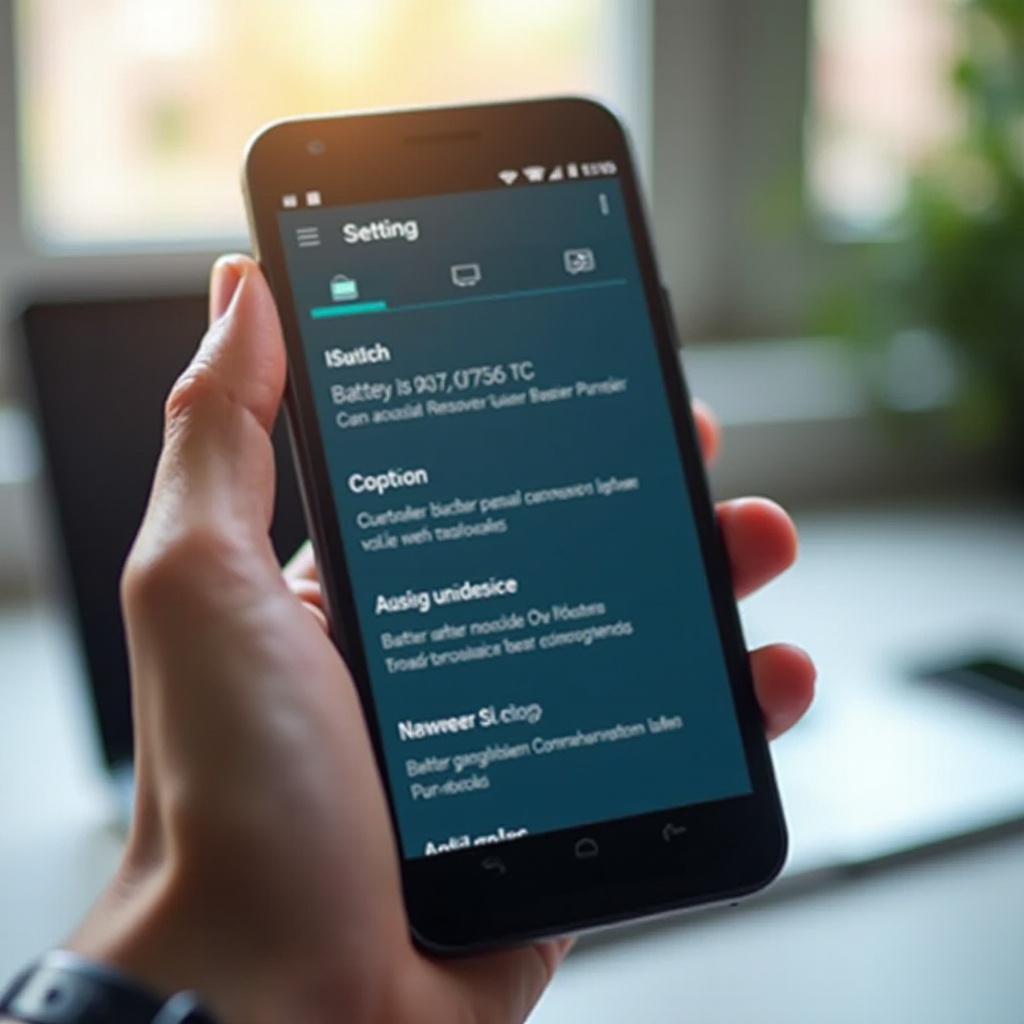
Erweiterte Fehlerbehebung
Wenn grundlegende und mittlere Lösungen das Flackern nicht behoben haben, könnten erweiterte Fehlerbehebungsmethoden erforderlich sein.
Sicherer Modus
Der sichere Modus startet Ihr Gerät nur mit den wesentlichen System-Apps und hilft dabei, problematische Drittanbieter-Apps zu identifizieren:
1. Zugriff auf den sicheren Modus:
– Halten Sie die Einschalttaste gedrückt.
– Tippen und halten Sie ‘Ausschalten’, bis ‘Neu starten im sicheren Modus’ erscheint.
– Tippen Sie auf ‘OK’.
- Bildschirmflackern überwachen:
- Verwenden Sie Ihr Telefon im sicheren Modus und beobachten Sie, ob das Flackern weiterhin auftritt.
- Wenn es aufhört, ist wahrscheinlich eine Drittanbieter-App schuld.
Nach der Identifizierung der problematischen App deinstallieren Sie diese und starten Ihr Gerät neu.
Auf Werkseinstellungen zurücksetzen
Ein Zurücksetzen auf die Werkseinstellungen ist der letzte Ausweg, da dabei alle Daten gelöscht werden, aber es kann hartnäckige Softwareprobleme beheben:
- Daten sichern:
-
Verwenden Sie Google Drive oder ein externes Speichermedium, um wichtige Daten zu sichern.
-
Auf Werkseinstellungen zurücksetzen:
- Gehen Sie zu Einstellungen > System > Zurücksetzen > Auf Werkseinstellungen zurücksetzen.
- Folgen Sie den Anweisungen, um Ihr Gerät zurückzusetzen.
Nach dem Zurücksetzen richten Sie Ihr Gerät neu ein und überprüfen, ob das Flackern behoben ist.
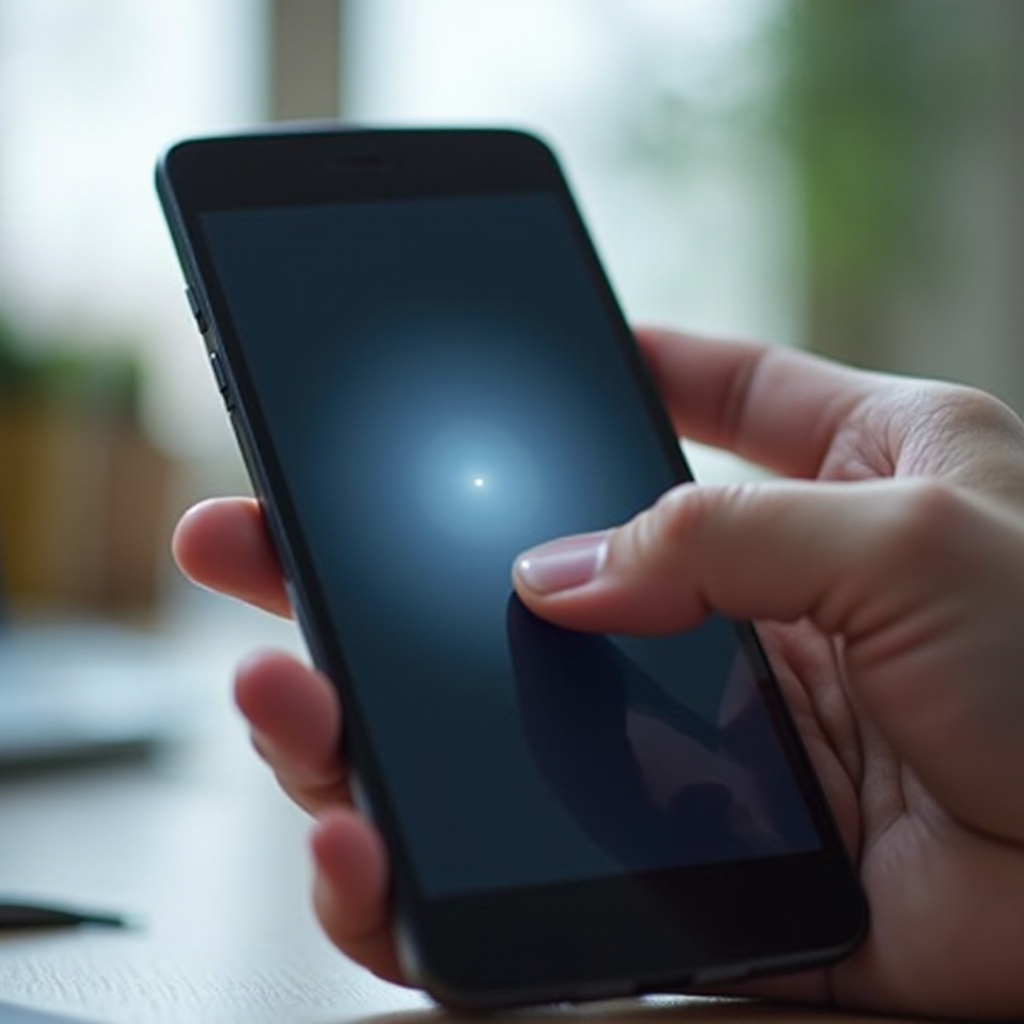
Fazit
Ein flackernder Bildschirm auf Ihrem Android kann ärgerlich sein, aber mit den oben beschriebenen Methoden – von Softwarelösungen bis hin zu Hardwareüberprüfungen und erweiterten Fehlerbehebungen – können Sie das Problem systematisch angehen und möglicherweise lösen. Denken Sie daran, mit den einfachsten Lösungen zu beginnen und sich bei Bedarf schrittweise zu fortgeschritteneren vorzuarbeiten.
Häufig gestellte Fragen
Was soll ich tun, wenn der Bildschirm nach dem Ausprobieren aller Lösungen immer noch flackert?
Wenn das Flackern trotz aller vorgeschlagenen Schritte weiterhin besteht, handelt es sich wahrscheinlich um ein Hardwareproblem, das professionelle Reparatur erfordert. Wenden Sie sich an den Hersteller Ihres Geräts oder an einen zertifizierten Techniker, um weitere Unterstützung zu erhalten.
Können Drittanbieter-Apps auf Android Bildschirmflackern verursachen?
Ja, Drittanbieter-Apps können manchmal Bildschirmflackern verursachen. Um festzustellen, ob eine App problematisch ist, starten Sie Ihr Telefon im abgesicherten Modus neu. Wenn das Problem im abgesicherten Modus behoben ist, deinstallieren Sie kürzlich installierte Apps, um die problematische App zu identifizieren.
Ist es sicher, einen Werksreset ohne Datensicherung durchzuführen?
Nein, wenn Sie einen Werksreset ohne Datensicherung durchführen, gehen alle auf Ihrem Gerät gespeicherten Informationen verloren. Stellen Sie immer sicher, dass Sie Ihre wichtigen Daten sichern, bevor Sie mit einem Werksreset fortfahren.
